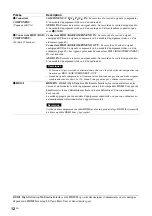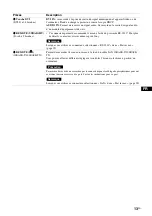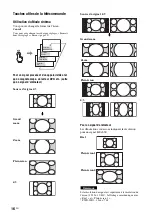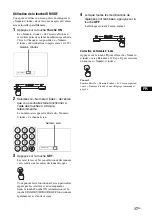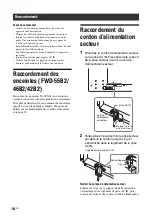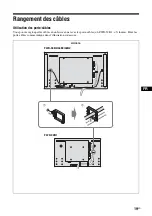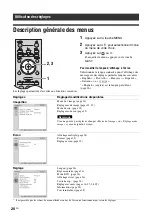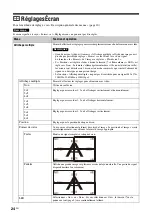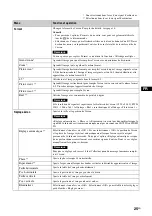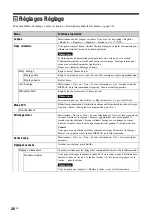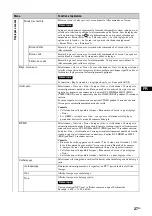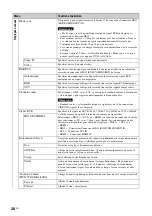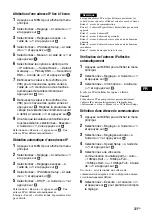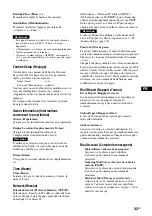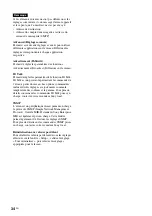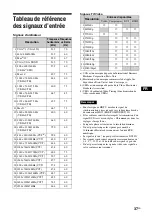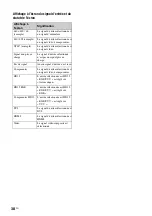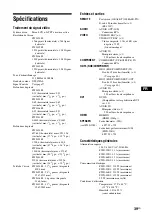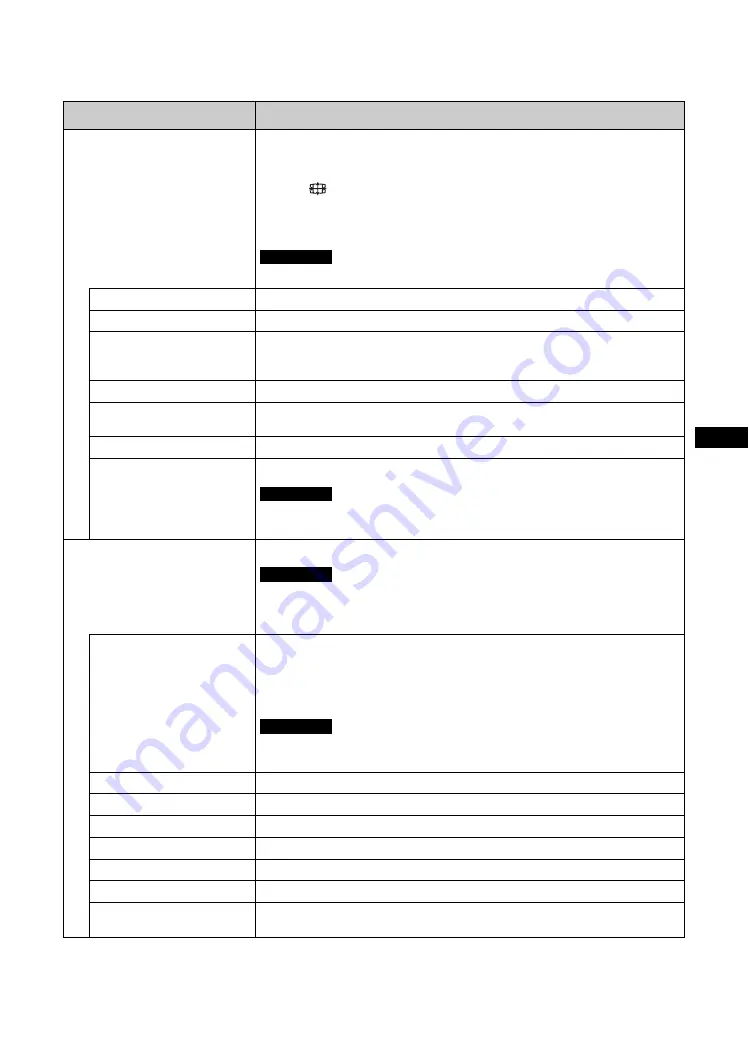
25
FR
FR
* Non sélectionné dans le cas d’un signal d’ordinateur.
**Sélectionné dans le cas d’un signal d’ordinateur.
Menu
Fonction et opération
Format
Changez le format de l’écran. Pour plus de détails, voir page 16.
Conseils
• Pour passer de l’option « Format » à une autre, vous pouvez également utiliser la
touche
de la télécommande.
• Sélectionnez « Zoom » pour afficher des films ou toute autre donnée d’un DVD avec
des bandes noires, en répartissant l’entrée vidéo sur la totalité de la surface utile de
l’écran.
Vous ne pouvez pas régler « Format » en utilisant la fonction « Affichage multiple ».
Grand zoom *
Agrandit l’image pour qu’elle remplisse l’écran avec un minimum de distorsion.
Zoom *
Agrandit l’image tout en gardant le même format.
Plein écran *
Agrandit l’image horizontalement pour remplir l’écran lorsque l’image originale est en
4:3 (définition standard). Lorsque l’image originale est en 16:9 (haute définition), elle
apparaît dans le même format 16:9.
4:3 *
Affiche toute l’image originale dans le format 4:3.
Plein écran 1 **
Agrandit l’image verticalement pour remplir l’écran tout en conservant le même format
4:3. Un cadre noir peut apparaître autour de l’image.
Plein écran 2 **
Agrandit l’image pour remplir l’écran.
Réel **
Affiche l’image avec son nombre de points d’origine.
Si la résolution du signal est supérieure à la résolution de l’écran (1 920 × 1 080), FWD-
32B1 : 1 366 × 768), l’affichage « Réel » sera identique à l’affichage « Plein écran 1 ».
Réglage écran
Ajustez la taille et la position de l’écran.
« Réglage automatique », « Phase » et « Espacement » ne sont pas disponibles lorsque le
signal de l’ordinateur est transmis numériquement par un connecteur DVI IN ou HDMI
IN.
Réglage automatique **
Sélectionnez « Annuler » ou « OK ». Si vous sélectionnez « OK », la position de l’écran
et la phase de l’image s’ajustent automatiquement lorsque l’écran reçoit un signal
provenant de l’ordinateur raccordé. Notez que l’option « Réglage automatique » risque
de ne pas fonctionner correctement avec certains signaux d’entrée. Dans ce cas, réglez
manuellement les options ci-dessous.
Pour que ce réglage soit correct, il faut l’effectuer quand une image lumineuse remplit
tout l’écran.
Phase **
Ajuste la phase lorsque l’écran scintille.
Espacement **
Ajuste l’espacement lorsque des bandes verticales indésirables apparaissent sur l’image.
Taille horizontale
Ajuste la taille de l’image horizontalement.
Pos. horizontale
Ajuste la position de l’image à gauche et à droite.
Taille verticale
Ajuste la taille de l’image verticalement.
Pos. verticale
Ajuste la position de l’image en haut et en bas.
Réinitialiser
Sélectionnez « Annuler » ou « OK ». Sélectionnez « OK » pour rétablir tous les réglages
par défaut de « Réglage écran ».
Remarque
Remarque
Remarque
Remarque
Summary of Contents for FWD-32B1
Page 13: ...13JP JP 後面 FWD 55B2 46B2 42B2 FWD 32B1 2 ...
Page 47: ......
Page 53: ...7GB GB ...
Page 57: ...11GB GB Rear FWD 55B2 46B2 42B2 FWD 32B1 2 ...
Page 97: ...9FR FR Arrière FWD 55B2 46B2 42B2 FWD 32B1 2 ...
Page 137: ...9DE DE Rückseite FWD 55B2 46B2 42B2 FWD 32B1 2 ...
Page 177: ...9ES ES Parte posterior FWD 55B2 46B2 42B2 FWD 32B1 2 ...
Page 217: ...9 IT IT Parte posteriore FWD 55B2 46B2 42B2 FWD 32B1 2 ...
Page 253: ...5CS CS ...